

Dapatkan DISKON 93% untuk Seumur Hidup
Penawaran Eksklusif
Jangan lewatkan kesepakatan ini, dilengkapi dengan Pengelola Kata Sandi GRATIS.
Dapatkan 93% matikan FastestVPN dan manfaatkan Lulus Hulk Password Manager KONSULTASI
Dapatkan Kesepakatan Ini Sekarang!By Christine Margret Tidak ada komentar 8 menit
Alamat IP router diperlukan untuk membuat perubahan konfigurasi penting. Jika Anda tidak tahu cara menemukan alamat IP router, maka panduan ini akan membantu Anda.

Ketika Anda mengirim lalu lintas di luar jaringan Anda saat ini, maka diperlukan alamat IP yang disebut "gateway default".
Saat Anda menggunakan satu router dan menghubungkan beberapa perangkat ke router tersebut, router menggunakan alamat IP pribadinya sebagai gateway default. Semua perangkat yang terhubung membuang lalu lintas ke alamat IP itu secara default. Dan perangkat Windows mengetahui alamat IP ini sebagai gateway default.
Namun, perangkat iPhone, iPad, dan Mac mengenalnya sebagai "Router". Perangkat lain menyebutnya "gateway".
Sangat penting untuk temukan alamat IP router Anda untuk mengubah atau mengonfigurasi pengaturan pada halaman penyiapan berbasis web router Anda. Alamat IP berfungsi sebagai jejak kaki Anda. Anda perlu mengetahui alamat IP Anda untuk memastikan bahwa internet Anda berfungsi dengan benar. Itu karena semua jaringan membutuhkan protokol untuk mengakses internet. Alamat IP Anda berfungsi sebagai pelacak kecil yang membantu internet melacak lokasi dan aktivitas online Anda.
Dalam panduan ini, kami akan menunjukkan kepada Anda bagaimana Anda dapat menemukan alamat IP router Anda di perangkat yang berbeda. Anda harus mematikan vpn-router – jika Anda menjalankannya – untuk mengakses router Anda. Teruslah membaca untuk mendapatkan alamat web router Anda.
Cara Menemukan Alamat IP Router Di Semua Perangkat & OS
Pengguna Android memerlukan alamat IP perute karena alamat ini akan membantu Anda menemukan halaman konfigurasi berbasis web perute tempat Anda dapat memperbarui setelan.
Untuk mengonfigurasi pengaturan jaringan pada perangkat Android, Anda harus memahami cara menemukan alamat IP router di ponsel Android.
Untuk mengakses pengaturan router Anda, Anda harus mengetikkan alamat IP router Anda di bilah alamat browser Anda dan pengaturan router Anda akan terbuka secara otomatis.
Berikut cara menemukan alamat IP router di Android. Pergi ke pengaturan, lalu ketuk Pengaturan Wi-Fi. Ketuk dan tahan pada Anda nama jaringan, Pilih "Kelola pengaturan jaringan".
Tandai centang pada kotak centang di samping “Tampilkan opsi lanjutan"Dan pilih"Statika" di bawah pengaturan IP. Di bawah "Pintu gerbang” bagian, Anda Alamat IP disebutkan.
Menjadi pengguna iPhone, penting untuk mempelajari cara menemukan alamat IP router dari iPhone atau iPad. Menemukan alamat IP untuk iPhone diperlukan karena membantu Anda membuat beberapa perubahan dalam jaringan.
Misalnya, tanpa alamat IP perute yang terhubung, Anda tidak akan dapat melakukan perubahan seperti mengubah alamat IP kata sandi WPA2 atau mengakses informasi DHCP.
Selain itu, menemukan alamat IP perute di iPhone atau iPad juga memungkinkan Anda mengakses pengaturan administrasi router halaman dan memungkinkan Anda mengonfigurasi beberapa hal penting secara manual pilihan jaringan.
Untuk menemukan alamat IP router di iPhone Pergi ke Pengaturan iOS, mengetuk "Wi-Fi” temukan nama jaringan Wi-Fi yang saat ini terhubung dengan Anda. Lanjut ke "nama jaringan”, ketuk “tombol biru”. Di bawah "Alamat IP”, Anda dapat melihat opsi “router” sebuah nomor disebutkan di sebelahnya yang merupakan “pintu gerbang" atau alamat IP perute.
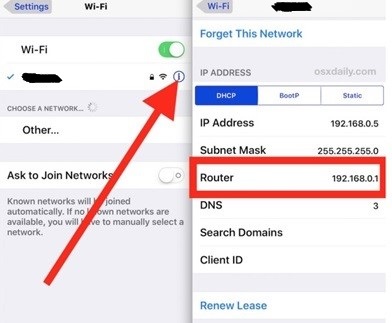
Sama seperti platform dan perangkat lain, menemukan alamat IP router di PC Windows sangatlah penting. Ini membantu pengguna untuk mengakses halaman penyiapan berbasis web router di mana pengguna dapat membuat perubahan yang diperlukan.
Ada dua cara untuk menemukan alamat IP router di PC Windows. Metode pertama dan paling umum digunakan adalah menemukan alamat IP router dari antarmuka grafis.
Klik di "Mulai menu", mengetik "Panel kendali" di bilah pencarian dan tekan “Enter”. Di bagian Panel kontrol, lihat “Jaringan dan Internet” di bawah klik itu "Lihat Status Jaringan dan tugas".
Sekarang Anda akan melihat jendela "Jaringan dan pusat Berbagi" klik pada Anda "nama koneksi jaringan".
Dalam "Jendela Status Ethernet” klik di “Detail”. Sekarang, Anda akan melihat jendela lain dari "Detail koneksi jaringan" alamat IP router Anda akan ditulis di sini sebagai "Gerbang Standar IPv4."
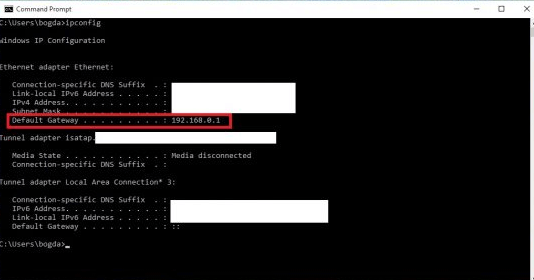
Ada dua metode untuk menemukan IP router di MacOS. Inilah cara melakukannya:
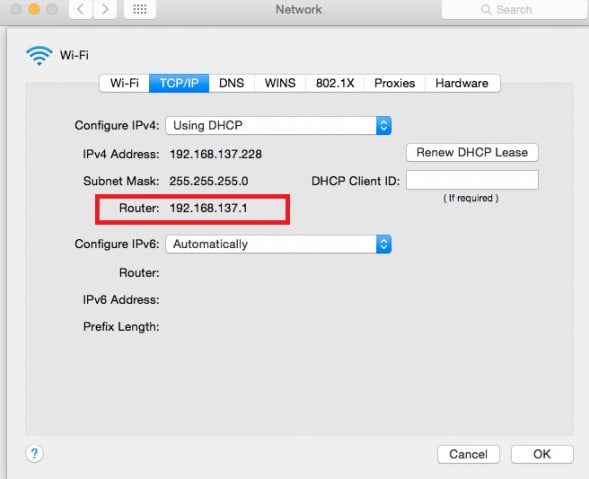
Jika saat ini Anda menggunakan sistem operasi Linux dan mencari cara untuk mendapatkan nomor router Wi-Fi Anda, berikut cara melakukannya:
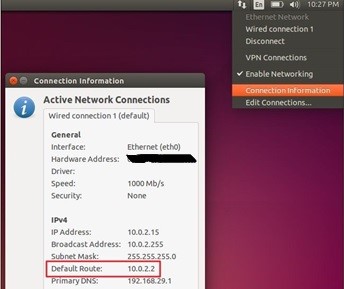
Ikuti langkah cepat ini untuk Menemukan IP Router di Chromebook:
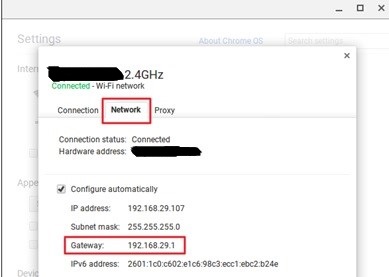
Jika Anda menggunakan perangkat selain perangkat yang kami daftarkan, Anda tetap dapat menemukan perangkat Anda IP router biasa dengan memeriksa pengaturan koneksi jaringan.
Berikut ikhtisar singkat untuk masuk ke router Anda:
Umumnya, router berisi dua alamat IP. Setiap alamat IP didedikasikan untuk setiap antarmuka router dari dua antarmuka.
Antarmuka router pertama dikenal sebagai WAN (Wide Area Network) antarmuka. Antarmuka ini terbuka ke internet dan menyimpan alamat IP publik.
Antarmuka router lainnya dikenal sebagai antarmuka LAN (Local Area Network). Antarmuka ini diekspos ke komputer jaringan rumah dan menyimpan alamat IP pribadi.
Router menggunakan IP publik untuk terhubung ke modem DSL dan alamat IP pribadi hanya didedikasikan untuk jaringan rumah.
Ini berarti server web tidak dapat mengirimkan data internet apa pun ke IP pribadi. Itu hanya dapat mengirim data ke router dan kemudian router mengirimkan data ke komputer yang berjalan dengan IP pribadi.
Anda dapat memeriksa alamat IP router Wi-Fi nirkabel Anda dengan mudah dengan mengikuti langkah-langkah sederhana di bawah ini:
Langkah-langkah cepat ini akan membantu Anda mendapatkan IP pengaturan router Anda. Jika Anda lupa alamat IP router Anda, Anda dapat menemukan alamat IP router Anda di perangkat apa pun dengan mengikuti kami blog.
Dengan bantuan petunjuk di atas, Anda dapat dengan mudah menemukan alamat IP perute untuk melakukan perubahan konfigurasi. Namun, jika Anda juga ingin mengubah seluruh alamat IP Anda, maka ada solusinya juga. Anda dapat melakukannya dengan menggunakan VPN seperti FastestVPN. VPN menyembunyikan lokasi dan mengubah alamat IP Anda untuk melindungi privasi online. Jika Anda juga ingin mengubah alamat IP router, maka Anda harus mengubah alamat IP setiap perangkat yang terhubung dengannya.
Mengubah pengaturan perute akan memungkinkan Anda mengakses konfigurasi perute untuk mengubah salurannya, jenis keamanan, dan pengaturan lainnya. Berikut cara mengubah pengaturan router Anda:
Ini dia! Anda dapat mengambil kami blog sebagai panduan Anda tentang cara menemukan alamat IP router. Mengetahui IP router Anda penting untuk mengakses halaman konfigurasi berbasis web router Anda. Jadi, untuk melakukan perubahan perute yang diperlukan, baca petunjuk di atas dan temukan IP perute Anda dengan mudah di perangkat apa pun.
© Copyright 2024 VPN tercepat - Seluruh hak cipta.


Jangan lewatkan kesepakatan ini, dilengkapi dengan Pengelola Kata Sandi GRATIS.
Situs web ini menggunakan cookie sehingga kami dapat memberi Anda pengalaman pengguna sebaik mungkin. Informasi cookie disimpan di browser Anda dan melakukan fungsi seperti mengenali Anda ketika Anda kembali ke situs web kami dan membantu tim kami untuk memahami bagian mana dari situs web yang menurut Anda paling menarik dan bermanfaat.
Cookie yang Benar-benar Diperlukan harus diaktifkan setiap saat sehingga kami dapat menyimpan preferensi Anda untuk pengaturan cookie.
Jika Anda menonaktifkan cookie ini, kami tidak akan dapat menyimpan preferensi Anda. Ini berarti Anda harus mengaktifkan atau menonaktifkan cookie lagi.


